深度系统ghost安装简单吗?看到很多人都安装了深度技术win7系统,网友也想进行深度系统ghost安装,所以就问win7之家小编,如何安装深度系统ghost系统,下面就让win7之家小编给你们详细说说深度系统ghost安装教程。
确认制作好u深度u盘启动盘,接着将下载好的深度技术Ghost Win7系统镜像文件放入u盘中;
将u盘与电脑连接,重启电脑等待出现开机画面时按下启动快捷键进入启动项窗口,选择【02】运行U深度Win8PE装机维护版(新机器),按回车键确认。如下图所示:
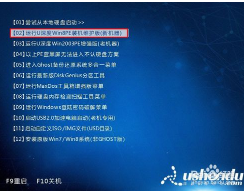
在进入PE系统后,桌面会弹出PE系统自带的系统安装工具"u深度一键还原",点击"浏览"选择u盘中所存放的Win7系统镜像文件。如下图所示:
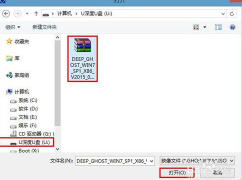
选择好镜像文件后回到工具主界面,然后继续选择系统将要安装的位置,一般装在C盘,确定无误后点击“确定”如下图所示:
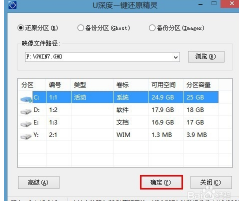
此时会弹出确认是否执行还原操作的提示窗,这里我们点击"确定"即可,如下图所示:
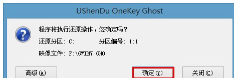
6随后工具开始工作,我们需要耐心等待几分钟,待完成时会有重启电脑的提示,点击“是”完成安装。如下图所示
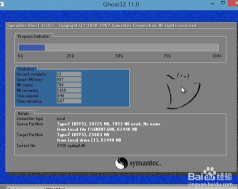
重启后进入安装流程,等待深度系统官网系统安装完成,期间会再重启一次,进入深度技术Win7系统。如下图所示:
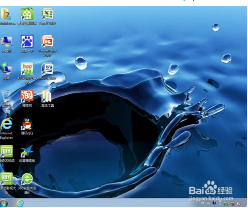
以上就是win7之家小编给你们介绍的深度系统ghost安装教程了,u盘安装深度技术系统说难不难,说容易不容易,只要你们认真看看win7之家小编这篇教程,就可以成功安装深度技术windows7系统成功!